Dir 300 N150 Roteri sätted

- 5120
- 691
- Fred Carroll
Soovitan kasutada uusi ja kõige olulisemaid juhiseid püsivara muutmiseks ja sellele järgneva Wi-Fi ruuterite seadistamiseks D-Link DIR-300 Rev. B5, B6 ja B7 seavad ruuteri D-Link DIR-300
Juhised ruuteri D-Link DIR-300 seadistamiseks püsivaraga: Rev.B6, Rev.5b, A1/B1 sobib ka D-Link DIR-320 ruuteri jaoks
Ruuteri ühendus
Pakendame ostetud seadme lahti ja ühendame selle järgmiselt:

Wifi ruuter d-link dir 300 tagumine külg
- Kinnitame antenni
- Interneti -poolt märgitud pesas ühendame teie Interneti -pakkuja rea
- Ühes neljast LAN -i tähistatud pesast (ükskõik milline neist) ühendame lisatud kaabli ja ühendame arvutiga, kust ruuteri seadistame. Kui konfiguratsioon viiakse läbi WiFi -ga sülearvutist või isegi tahvelarvutist - seda kaablit ei vaja, saab kõik seadete etapid läbi viia ilma juhtmeteta
- Ühendame toitejuhe ruuteriga, oodake natuke aega, kuni seade saabab
- Kui ruuter ühendati arvutiga kaabli abil, siis saate järgmise seadete etapi käivitada, kui otsustate ilma juhtmeteta teha, siis pärast ruuteri laadimist, kui teie seadme WiFi traadita sidemoodul on sisse lülitatud, on kaitseta Võrk peaks ilmuma saadaolevate võrkude 300 loendis, millega peaksime ühendama.
ROTER Seadistamine
Alustame oma ruuteri otse seadistamist. Selleks, arvutis, sülearvutis või muus seadmes, käivitame iga Interneti -brauseri (Internet Explorer, Mozilla Firefox, Google Chrome, Safari ja T.D.) ja sisestage aadressirida järgmine aadress: 192.168.0.1, klõpsake nuppu Enter.Pärast seda peaksite nägema sissepääsu lehte ja see erineb samade D-lingi väljastpoolt, t.Juurde. Neile on installitud erinev püsivara. Kaalume kolme püsivara seade korraga - DIR 300 320 A1/B1, DIR 300 NRU Rev.B5 (Rev.5b) ja dir 300 Rev.B6.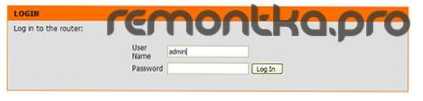
Sissepääs Dir 300 pöörde seadetele. B1, dir-320
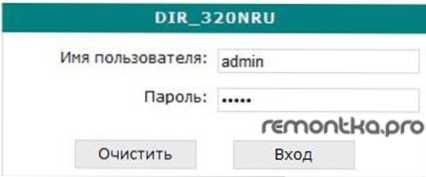
Sisselogimine ja parool dir 300 rev. B5, dir 320 nru
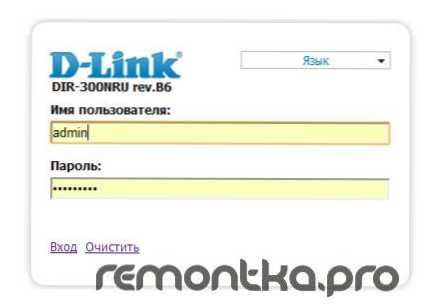
V-Link Dir 300 Rev B6 sissepääsuleht
(Kui sisselogimise ja parooli sisestusse sisenemiseks ei ole üleminek sisestusse vajutanud, kontrollige ruuteriga suhtlemiseks kasutatavaid ühenduse sätteid: selle ühenduse Interneti -versiooni 4 protokolli atribuudis tuleks see näidata : Hankige IP -aadress automaatselt, hankige DNS -aadress automaatselt. Ühenduse seadeid saab vaadata Windows XP -s: Start - juhtimine - ühendused - klõpsake - hiire paremklõpus Võrgud ja üldine juurdepääs - adapteri parameetrid - paremklõpsake ühendushiired - atribuudid.)
Lehel sisestame kasutajanime (sisselogimise) administraatori, parool on ka administraator (erineva püsivara vaikeparool võib erineda, teave selle kohta on tavaliselt saadaval WiFi ruuteri tagaküljel. Muud standardsed paroolid - 1234, parool ja lihtsalt tühi väli).Vahetult pärast parooli sisestamist pakutakse teile uue parooli määramist, mida soovitatakse teha - et vältida juurdepääsu oma loata isikute ruuteri seadetele. Pärast seda peame minema Interneti -ühenduse käsitsi sätetesse vastavalt teie pakkuja seadetele. Selle jaoks püsivara rev.B1 (oranži liides) Valige Interneti -ühenduse käsitsi seadistamine, Rev. B5 Minge vahekaardile võrgu/ühendus ja püsivara rev.B6 Valige käsitsi seadistamine. Siis on vaja ühenduse parameetreid ise konfigureerida, mis erinevad erinevate Interneti -pakkujate ja Interneti -ühenduse tüüpide osas.
Seadistage PPTP, L2TP VPN -ühendus
VPN -ühendus on kõige levinum ühendus Internetiga suurtes linnades. Samal ajal ei kasutata ühendust - korterisse on otse juhendatud kaabel ja ... peame eeldama ... juba teie ruuteriga ühendatud. Meie ülesanne on muuta ruuter „VPN -i tõsta”, muutes „väljavoolu” kättesaadavaks kõigile sellega ühendatud seadmetele, et see on minu ühenduse tüüpi püsivara B1 -s või Interneti -ühendus kasutatakse vastava tüübi valimiseks Ühendus: L2TP Dual Access Venemaa, PPTP juurdepääs Venemaale. Kui Venemaaga pole punkte, võite valida lihtsalt PPTP või L2TP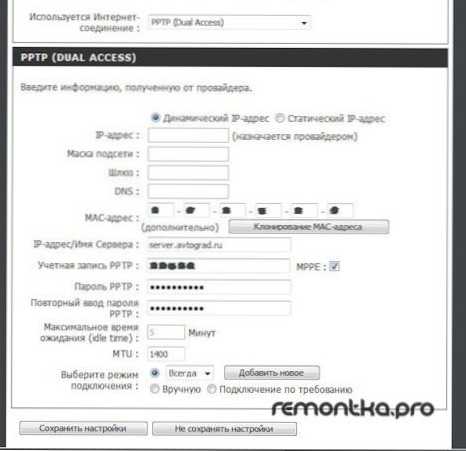
Dir 300 Rev.B1 valiku tüüp ühendus
Pärast seda on vaja täita pakkuja serveri välja nimi (näiteks beeli jaoks - see on VPN.Internet.Beine.Ru PPTP ja TP jaoks.Internet.Beine.Ru L2TP jaoks ja ekraan näitab pakkuja G näidet. TOGLIATTI - STORK - Server.Avtograd.ru). Peaksite sisestama ka kasutajanime (PPT/L2TP konto) ja parooli (PPTP/L2TP parool), mille on välja andnud teie pakkuja. Enamikul juhtudel pole muud sätteid muude seadete muutmiseks, vaid salvestage need lihtsalt salvestamiseks või salvestamiseks.Püsivara jaoks Rev.B5 Peame minema vahekaardile võrgu/ühendus
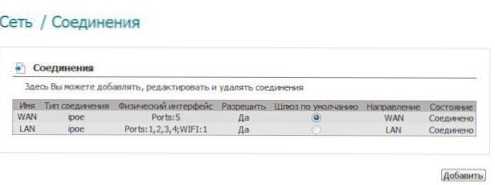
Dir 300 Rev B5 ühenduse seaded
Seejärel peate klõpsama nuppu Lisa, valige veerus ühenduse tüüp (pptp või L2TP) Füüsiline liides valige WAN, Sisestage teenuse väljale oma pakkuja serveri VPN -aadress, seejärel märkige vastavatesse veergudesse kasutajanime ja parooli, mille teie pakkuja on välja antud võrgule juurdepääsu saamiseks. Klõpsake salvestamiseks. Vahetult pärast seda naaseme ühenduste loendisse. Selleks, et kõik toimiks korralikult. Kui kõik tehti õigesti, siis kirjutatakse teie ühenduse vastas, et ühendus on installitud ja teie jaoks jääb kõik, mis on teie jaoks, teie WiFi pääsupunkti parameetrite konfigureerimineDIR-300 N150 ruuterid, mille viimased on kirjutamise ajal, juhised Rev püsivara. B6 häälestab umbes sama. Pärast käsitsi sätete valimist peate sisestama võrku ja klõpsama, seejärel määrake ühenduse ülaltoodud punktidega sarnased punktid ja salvestama ühenduse sätted. Näiteks Beeline'i Interneti -pakkuja jaoks võivad need sätted välja näha järgmised:
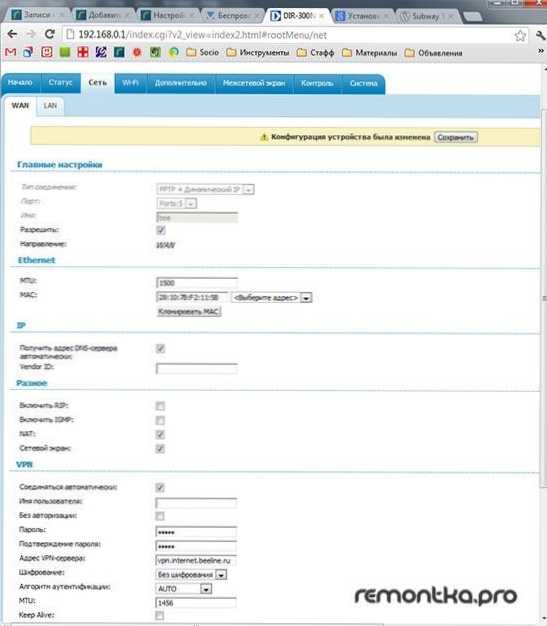
D-Link Dir 300 Rev. B6 pptp beeli ühendus
Vahetult pärast seadete salvestamist pääsete juurde Internetile. Siiski on soovitatav konfigureerida WiFi võrgu turvasätted, mis kirjutatakse selle juhise lõpus.
